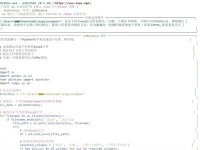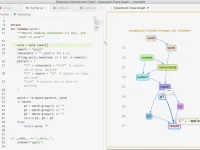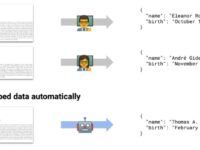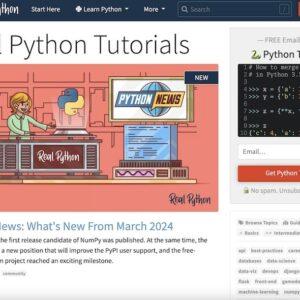很多网友不知道anaconda环境变量怎么配置,anaconda是一个流行的Python科学计算平台,它可以帮助我们管理Python的版本和第三方库。为了方便使用anaconda,我们需要配置环境变量,让系统能够找到anaconda的安装路径和执行文件。本文将介绍如何在Windows和Linux系统中配置anaconda环境变量的方法。
anaconda环境变量配置

一、Windows系统配置anaconda环境变量的具体步骤。
1. 找到anaconda的安装路径,一般是C:\Users\用户名\anaconda3,或者你自己指定的其他位置。
2. 在系统属性中打开环境变量设置,可以通过右键点击“我的电脑”或“此电脑”,选择“属性”,然后点击“高级系统设置”,再点击“环境变量”按钮。
3. 在用户变量或系统变量中,找到名为Path的变量,双击编辑它。如果没有这个变量,可以新建一个。
4. 在Path变量的值中,添加anaconda的安装路径和Scripts子目录的路径,用分号隔开。例如,如果anaconda安装在C:\Users\用户名\anaconda3,那么就添加C:\Users\用户名\anaconda3和 C:\Users\用户名\anaconda3\Scripts
5. 点击确定保存修改,关闭所有对话框。
6. 打开命令提示符或PowerShell,输入conda --version,如果能够显示出conda的版本号,说明环境变量配置成功。
二、Linux系统中配置anaconda环境变量的步骤如下:
1. 找到anaconda的安装路径,一般是/home/用户名/anaconda3,或者你自己指定的其他位置。
2. 打开终端,输入nano ~/.bashrc,编辑bashrc文件。如果你使用的是其他的shell,比如zsh,那么就编辑对应的配置文件,比如~/.zshrc。
3. 在bashrc文件的末尾,添加一行export PATH="$PATH:/home/用户名/anaconda3/bin",把anaconda的bin目录添加到PATH变量中。注意把用户名替换成你自己的用户名,以及使用正确的引号。
4. 保存并退出bashrc文件,输入source ~/.bashrc,使修改生效。
5. 输入conda --version,如果能够显示出conda的版本号,说明环境变量配置成功。